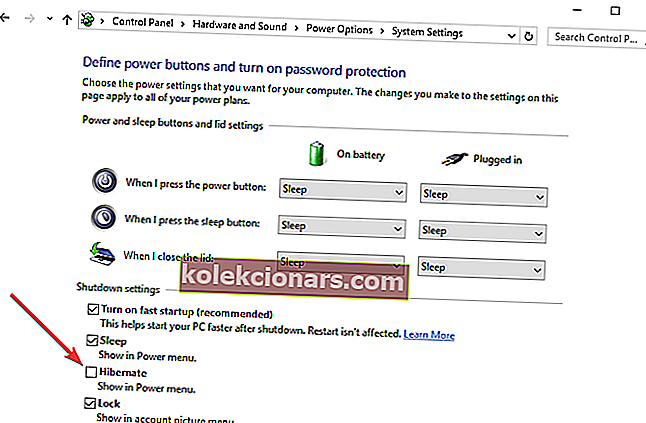Ja, lietojot datoru, vēlaties ietaupīt pēc iespējas vairāk enerģijas, ieteicams apsvērt iespēju izmantot hibernācijas režīmu . Šī opcija pēc noklusējuma nav iespējota operētājsistēmā Windows 10, taču tas nenozīmē, ka nav iespējas to pievienot izvēlnei Sākt.
Lielākajai daļai galddatoru pēc noklusējuma ir iespējota miega opcija. Izmantojot miega iespēju, varat izslēgt lielāko daļu datora aparatūras un saglabāt pašreizējo informāciju RAM.
Kamēr tiek izmantots miega režīms, dators joprojām izmantos zināmu enerģijas patēriņu, lai arī daudz mazāk. Tāpēc ir labi izmantot miega iespēju, ja īsu laika periodu atradīsities prom no datora.
Viena no miega režīma priekšrocībām ir tā, ka tā “pamostas” no miega režīma tikai dažu sekunžu laikā, lai jūs varētu viegli turpināt darbu turpinājumā, kur pārtraucāt.
Ja dators neiziet no miega režīma, skatiet šo izveicīgo ceļvedi, lai atrisinātu problēmu. No otras puses, ja jums ir problēmas saglabāt datoru miega režīmā, iesakām apskatīt šo rakstu, lai atrastu risinājumu.
Darbības, lai pievienotu hibernācijas opciju Windows 10 sākuma izvēlnē
Kas attiecas uz hibernācijas opciju, tas darbojas līdzīgi, taču jūsu cietajā diskā tas saglabā jūsu atvērtos dokumentus un palaistās programmas un izslēdz datoru.
Hibernācijas režīmā jūsu dators patērē nulles elektroenerģiju, tāpēc ir labi izmantot šo iespēju, ja kādu laiku esat prom un vēlaties atgriezties tur, kur atstājāt.
Vienīgais hibernācijas režīma trūkums ir tas, ka, lai sāktu, nepieciešams nedaudz vairāk, salīdzinot ar miega režīmu. Apskatīsim, kā iespējot hibernācijas režīmu operētājsistēmā Windows 10:
- Atveriet vadības paneli un dodieties uz Aparatūra un skaņa> Barošanas opcijas.
- Noklikšķiniet uz Izvēlēties barošanas pogas.
- Pēc tam noklikšķiniet uz saites Mainīt iestatījumus, kas pašlaik nav pieejami. Tas ļaus mainīt izslēgšanas iespējas.
- Pārbaudiet hibernācijas režīmu (Rādīt izvēlnē Power).
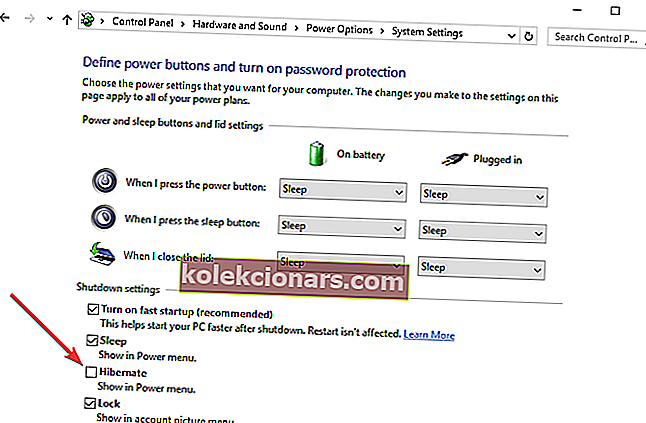
- Noklikšķiniet uz Saglabāt izmaiņas, un viss.
Ja nevarat atrast savus enerģijas plānus, atgūstiet tos, veicot šajā rakstā norādītās vienkāršās darbības.
Jūs nevarat atvērt vadības paneli operētājsistēmā Windows 10? Apskatiet šo soli pa solim sniegto ceļvedi, lai atrastu risinājumu.
Tagad izvēlnē Sākt vajadzētu būt pieejamai hibernācijas opcijai. Ja jums ir kādi komentāri vai jautājumi, vienkārši meklējiet zemāk esošos komentārus.
Diemžēl pēc hibernācijas režīma iespējošanas operētājsistēmā Windows 10 var rasties dažādas tehniskas problēmas. Piemēram, dators var neizdoties ievadīt hibernāciju. Citos gadījumos datoram var paiet pārāk daudz laika, lai pamosties no ziemas guļas.
Ja rodas kāda no šīm problēmām, varat izmantot tālāk norādītās problēmu novēršanas rokasgrāmatas. Izpildiet attiecīgajos ceļvežos pieejamos norādījumus, un jums vajadzētu būt iespējai novērst problēmu tikai dažu minūšu laikā:
- Atrisināts: hibernācijas un miega problēmas operētājsistēmās Windows 10, 8, 8.1
- Labojums: Negaidīta izslēgšana pēc hibernācijas operētājsistēmā Windows 10
- Labojums: Windows 10 neizdevās atsākt no hibernācijas
Redaktora piezīme: Šis ziņojums sākotnēji tika publicēts 2015. gada decembrī, un kopš tā laika tas ir atjaunināts, lai iegūtu svaigumu un precizitāti.